Cara Nggunakake WhatsApp Business kanggo PC?
Tip Bisnis WhatsApp
- WhatsApp Business Ngenalke
- Apa bisnis WhatsApp
- Apa Akun Bisnis WhatsApp
- Apa WhatsApp Business API
- Apa fitur WhatsApp Business
- Apa keuntungan saka WhatsApp Business
- Apa Pesen WhatsApp Bisnis
- Rega Bisnis WhatsApp
- Persiapan Bisnis WhatsApp
- Transfer Bisnis WhatsApp
- Ngonversi Akun WhatsApp dadi Akun Bisnis
- Ganti akun WhatsApp Business dadi WhatsApp
- Gawe serep lan pulihake Bisnis WhatsApp
- Tip Nggunakake Bisnis WhatsApp
- Gunakake Tip Bisnis WhatsApp
- Gunakake WhatsApp Business kanggo PC
- Gunakake WhatsApp Business ing Web
- Bisnis WhatsApp kanggo Akeh Pangguna
- Bisnis WhatsApp karo Nomer
- Pangguna iOS WhatsApp Business
- Tambah Kontak Bisnis WhatsApp
- Sambungake WhatsApp Business lan Facebook Page
- Patung WhatsApp Bisnis Online
- WhatsApp Business Chatbot
- Ndandani Notifikasi Bisnis WhatsApp
- Fungsi Link Bisnis WhatsApp
26 Mar 2022 • Diajukake menyang: Ngatur Aplikasi Sosial • Solusi sing wis kabukten
WhatsApp Business minangka aplikasi sing wis dibangun kanggo kepenak para pamilik bisnis cilik. Sampeyan bisa nggunakake aplikasi iki kanggo mbentuk katalog, sing bakal mbantu sampeyan nampilake produk lan layanan. Aplikasi WhatsApp Business duwe macem-macem fitur sing bisa mbantu sampeyan nyambungake karo pelanggan kanthi cepet.
Ora mung bisnis cilik nanging aplikasi WhatsApp Business uga bisa digunakake dening perusahaan gedhe kanggo nyedhiyakake dhukungan pelanggan kanggo para pelanggan. Bisnis kasebut nggunakake aplikasi WhatsApp Business kanggo komunikasi karo klien saka sak ndonya lan ngidini sampeyan nyambungake kanthi gampang, aman, lan bisa dipercaya.
Ing artikel iki, kita bakal sinau luwih lengkap babagan WhatsApp Business, panggunaan, keuntungan, lan kepiye carane bisa didownload kanggo PC.
- Part 1: Bisa nggunakake WhatsApp Business ing PC
- Part 2: Apa fitur saka WhatsApp Business PC
- Part 3: Cara ndownload bisnis WhatsApp kanggo PC
- Part 4: Cara nggunakake WhatsApp Business karo WhatsApp Web
- Part 5: Alasan kanggo nggunakake WhatsApp Business
- Part 6: Carane Transfer Data Bisnis Tampilan Whatsapp
Part 1: Bisa nggunakake WhatsApp Business ing PC
WhatsApp Business minangka aplikasi sing migunani banget kanggo kabeh jinis pelanggan amarga mbantu bisnis nyambungake karo pelanggan lan menehi kabar babagan sawetara informasi penting. Aplikasi kasebut bisa digunakake kaya WhatsApp Messenger sing populer amarga aplikasi WhatsApp Business ngidini sampeyan nindakake kabeh sing bisa ditindakake ing WhatsApp Messenger, kayata - ngirim pesen foto, lsp. Uga, sampeyan bisa nggunakake WhatsApp Business ing PC liwat WhatsApp Web.
Part 2: Apa fitur saka WhatsApp Business PC
Ing ngisor iki sawetara fitur saka PC bisnis WhatsApp
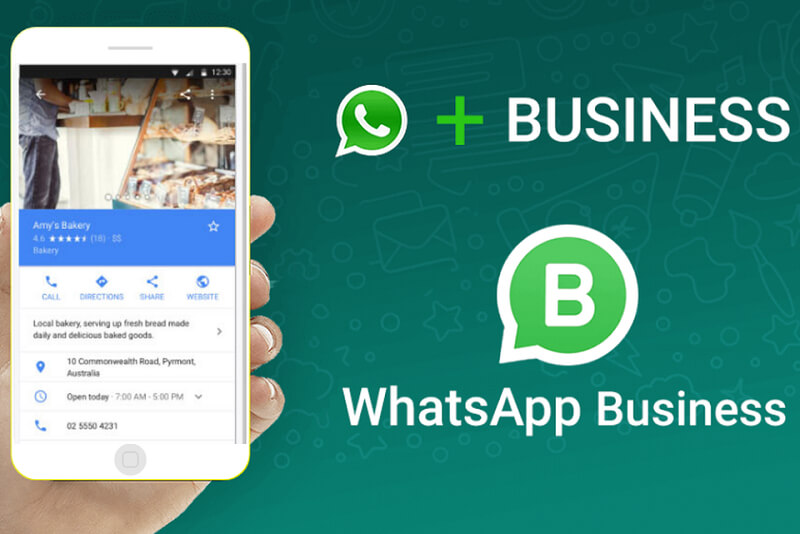
Gratis:
WhatsApp Business minangka aplikasi gratis, tegese sampeyan bisa komunikasi lan nyambung karo klien tanpa biaya. Nggunakake app iki tegese sampeyan ora kudu mbuwang dhuwit kanggo ngirim pesen SMS menyang pelanggan potensial. Menapa malih, app punika temen aman lan aman lan mbantu kedhaftar dadi tension-free amarga layanan asalé mung saka sumber dikenal lan panyedhiya layanan diverifikasi. Nggunakake app iki uga tegese bisnis cilik ora perlu nglampahi bom kanggo nggawe app sing.
Profil Bisnis:
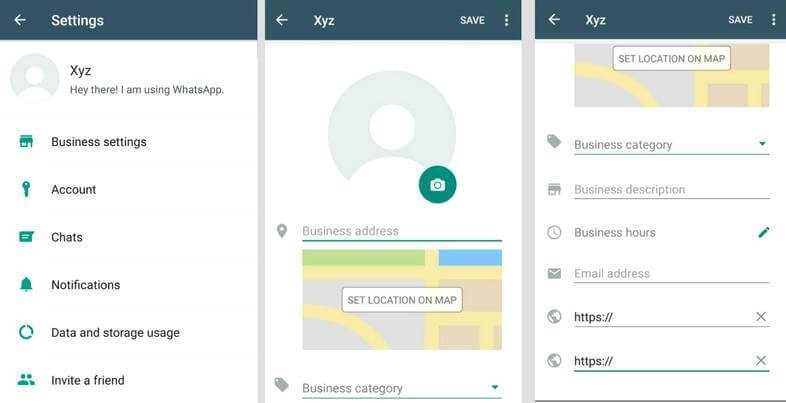
WhatsApp Business App ngidini pangguna nggawe profil bisnis kanthi kabeh informasi sing migunani kayata alamat, nomer telpon, deskripsi bisnis. Informasi iki mbantu para pelanggan nemokake bisnis kanthi gampang lan entuk informasi tambahan babagan iki. Bisnis sing wis diverifikasi bakal mbantu entuk kapercayan para pelanggan amarga bisa yakin manawa bisnis kasebut asli lan dudu penipuan.
Alat Pesen:
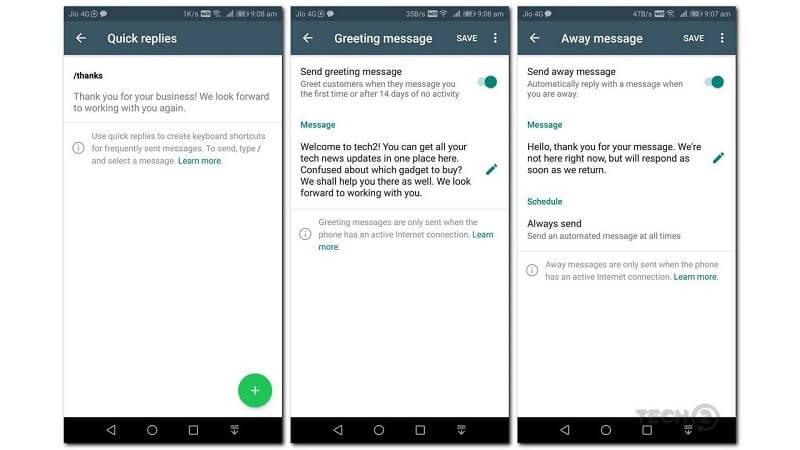
Alat olahpesen ing WhatsApp Business App mbantu sampeyan ngirit wektu. Salah sawijining alat olahpesen yaiku "Balesan Cepet". Liwat iku, sampeyan bisa nyimpen lan ngirim pesen sing padha maneh yen iku jawaban kanggo sawetara pitakonan umum. Iki bakal ngirit wektu lan tenaga. Siji alat liyane dikenal minangka "Pesen Otomatis". Sampeyan uga bisa nyiyapake pesen salam, sing bisa kaya pesen pambuka, ngenalake pelanggan anyar menyang bisnis sampeyan. Sampeyan uga bisa ngatur pesen adoh, sing ngidini sampeyan nyetel pesen adoh nalika ora aktif utawa nalika sibuk lan ora bisa mangsuli telpon lan pesen.
Statistik:
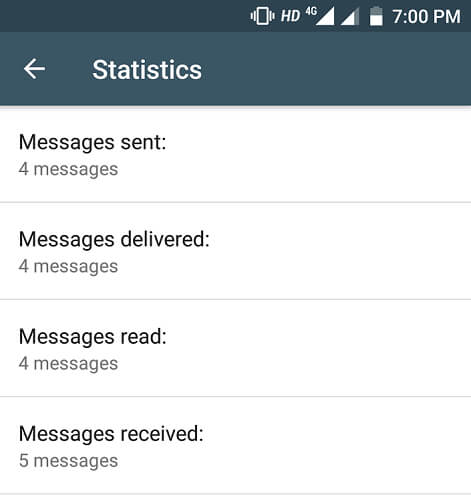
Pesen uga tegese data. Data ing pirang-pirang kasus menehi wawasan marang para pelanggan supaya bisnis bisa tumindak kanthi cocog lan bisa nyedhiyakake kepuasan kanggo para klien. Kanggo mbantu babagan iki, WhatsApp Business nawakake statistik olahpesen. Fitur iki ngidini bisnis ngevaluasi metrik prasaja ing mburi pesen sing dikirim, dikirim, lan diwaca supaya bisnis bisa nggarap strategi olahpesen sing paling apik kanggo ngubungi pelanggan.
WhatsApp Web:
WhatsApp Business ora mung bisa digunakake ing ponsel, nanging sampeyan uga bisa nggunakake aplikasi iki kanggo ngirim lan nampa pesen ing PC utawa laptop liwat WhatsApp Web.
Part 3: Cara ndownload bisnis WhatsApp kanggo PC
Gampang banget kanggo entuk bisnis WhatsApp kanggo PC amarga sampeyan mung kudu nginstal ing telpon banjur nggunakake WhatsApp Web. Nanging, proses kasebut beda banget yen sampeyan pengin nginstal PC bisnis WhatsApp ing PC minangka app lan banjur nyetel nggunakake PC uga. Iki bisa rampung kanthi nginstal emulator Android lan karo emulator Android iki, sampeyan bakal tansah disambungake menyang klien. Nggunakake emulator Android tegese sampeyan ora kudu nginstal aplikasi ing telpon banjur mbukak ing browser web. Amarga ora ana aplikasi WhatsApp Business sing dirancang khusus kanggo PC, sampeyan bisa nggunakake emulator BlueStacks kanggo ngakses aplikasi WhatsApp Business.
Ing kene, kita bakal nginstal aplikasi ing telpon kanthi nggunakake emulator BlueStacks, yaiku piranti lunak sing tanggung jawab kanggo niru aplikasi Android ing PC. Piranti lunak bisa digunakake kanthi nyambungake penghalang ing tengah sistem operasi Android lan sistem operasi PC kanthi nggawe kabeh aplikasi umum ing piranti Android mbukak ing PC.
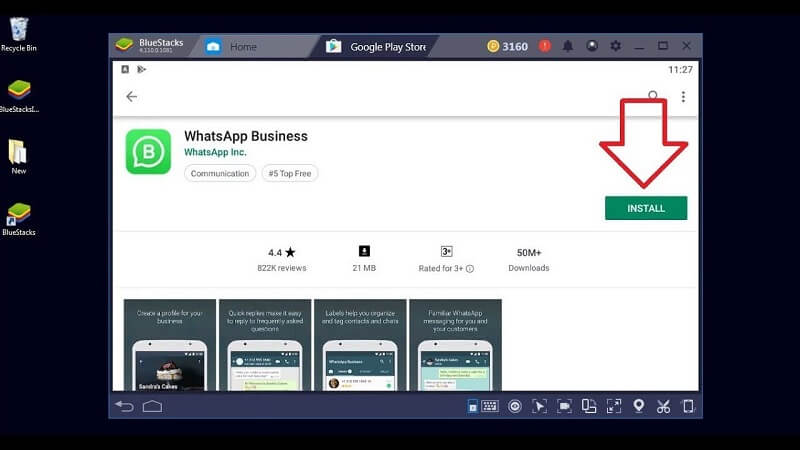
Part 4: Cara nggunakake WhatsApp Business karo WhatsApp Web
WhatsApp Business minangka aplikasi sing migunani banget amarga kabeh alat efektif sing diinstal ing. Aplikasi kasebut uga bisa digunakake ing PC, tegese sampeyan bisa nggunakake saka kenyamanan kantor utawa omah. Kanthi WhatsApp Business, sampeyan bisa ngerteni kabeh pesenan sing wis rampung, pelanggan lawas, lan pelanggan anyar ing siji platform. Dadi, kanggo ngatur bisnis kanthi cara sing luwih apik, sampeyan mung kudu ndownload aplikasi kasebut lan nggawe karya luwih gampang.
WhatsApp Web minangka versi WhatsApp kanggo PC, sing ngidini sampeyan ndeleng antarmuka sing padha ing ponsel sampeyan. Tindakake langkah-langkah ing ngisor iki kanggo ndownload WhatsApp Web langsung -
- Bukak https://web.whatsapp.com ing browser sampeyan. Kode QR bakal ditampilake ing ngarep sampeyan.
- Bukak WhatsApp Web ing ponsel sampeyan lan sawise pindhah menyang setelan pilih opsi "WhatsApp Web".
- Pindai kode QR, lan sampeyan bakal weruh tampilan antarmuka App ing PC.
Part 5: Alasan kanggo nggunakake WhatsApp Business
- WhatsApp Business ngidini sampeyan ngobrol siji-siji karo klien sampeyan. Ing kene, sampeyan bisa uga ngirim kontak, email, utawa gambar menyang klien kanggo pangerten sing luwih apik. Liwat profil Bisnis sampeyan, para pelanggan bisa ngerti luwih akeh babagan sampeyan lan bisnis sampeyan.
- Nalika sampeyan bisa nggunakake olahpesen kanggo komunikasi karo klien, sampeyan bisa tekan ngendi wae. Kanthi cara iki, para klien bebas nggunakake aplikasi olahpesen sing disenengi.
- Amarga WhatsApp Business minangka aplikasi global, sampeyan bisa nggunakake aplikasi kasebut kanggo komunikasi karo pelanggan sing ana ing lokasi geografis liyane utawa pelanggan sing kerep lelungan. Kasunyatan bilih app iki gratis wis dadi luwih populer ing antarane masal.
- Sisih paling apik yaiku ing WhatsApp, obrolan kasebut minangka dalan loro-lorone. Iki tegese bisnis lan pelanggan bisa komunikasi langsung. Pelanggan bisa duwe obrolan nyata karo wong nyata lan ora mesin.
Part 6: Carane Transfer Data Bisnis Tampilan Whatsapp
Yen sampeyan pengin nransfer data WhatsApp saka telpon siji menyang telpon liyane supaya bisa digunakake ing web, disaranake Dr.Fone- Whatsapp Transfer sing ngijini sampeyan kanggo gampang ngakses riwayat Tampilan nalika sampeyan ngganti piranti.

Transfer Dr.Fone-WhatsApp
Solusi One-Stop kanggo Ngatur lan Transfer kanggo WhatsApp Business
- Gawe serep riwayat Obrolan Bisnis WhatsApp kanthi mung siji klik.
- Sampeyan uga bisa nransfer obrolan WhatsApp Business antarane piranti Android & iOS kanthi gampang.
- Sampeyan mulihake obrolan iOS / Android ing Android, iPhone, utawa iPad kanthi cepet
- Ekspor kabeh pesen WhatsApp Business ing komputer sampeyan.
Langkah 1: Instal piranti lunak Dr.Fone ing piranti. Bukak layar ngarep banjur pilih "Transfer WhatsApp".

Langkah 2: Pilih tab WhatsApp saka antarmuka layar sabanjure. Sambungake loro piranti Android menyang komputer.

Langkah 3: Pilih opsi "Transfer Pesen Bisnis WhatsApp" kanggo miwiti transfer saka siji Android menyang Android liyane.

Langkah 4: Saiki, kasebut kanthi teliti, nemokake loro piranti ing posisi cocok lan klik "Transfer".

Langkah 5: Proses Transfer Sejarah WhatsApp diwiwiti lan kemajuane bisa dideleng ing garis kemajuan. Kanthi mung siji klik kabeh obrolan WhatsApp lan multimedia ditransfer menyang piranti anyar.

Sampeyan bisa kanthi gampang ngakses riwayat WhatsApp ing telpon anyar yen transfer wis rampung.
Kesimpulan
WhatsApp Business minangka mupangat kanggo bisnis cilik amarga aplikasi kasebut mbantu ngembangake bisnis kanthi macem-macem alat sing dipasang. Aplikasi kasebut ora mung bisa diundhuh ing piranti seluler nanging uga bisa digunakake ing PC, sanajan kanthi cara sing beda. Nanging, app isih adoh banget lan kudu nambah sawetara fitur supaya luwih migunani kanggo bisnis.






Alice MJ
Staff Editor